Как можно классифицировать информационные системы по степени автоматизации?
МИНИСТЕРСТВО СЕЛЬСКОГО ХОЗЯЙСТВА РФ
КЕМЕРОВСКИЙ ГОСУДАРСТВЕННЫЙ
СЕЛЬСКОХОЗЯЙСТВЕННЫЙ ИНСТИТУТ
Кафедра информационных систем
КОНТРОЛЬНАЯ РАБОТА
по дисциплине «Информационные системы в экономике»
Выполнила: студентка
Эконом. факультета СОП 3 семестра спец-ти
«Бух. учет, анализ и аудит»
Проверил:
КЕМЕРОВО 2009
Содержание
1. Как можно классифицировать информационные системы по степени автоматизации? 3
1.1. Классификация автоматизированных информационных систем 3
1.2. Виды обеспечения автоматизированных информационных систем 3
2. Виды окон Windows. Основные элементы окна и действия с окнами 10
2.1. Так что же такое Windows? 10
2.2. Из чего состоит окно 11
2.3. Заголовок окна и его назначение 12
2.4. Кнопки управления размерами окна 12
2.5. Размеры окна 13
2.6. Строка меню 14
2.7. Что такое диалоговое окно 15
2.8. Отличия диалогового окна от простого 16
Таблица с использованием математических функций 18
Список используемой литературы 20
1. Как можно классифицировать информационные системы по степени автоматизации?
1.1. Классификация автоматизированных информационных систем
По направлению деятельности различают:
производственные системы;
административные системы (человеческих ресурсов);
финансовые и учетные системы;
системы маркетинга.
Производственные системы подразделяются на:
автоматизированные системы управления производством;
автоматизированные системы управления технологическими процессами;
автоматизированные системы управления техническими средствами.
1.2. Виды обеспечения автоматизированных информационных систем
Структуру информационной системы составляет совокупность отдельных ее частей, называемых подсистемами.
Подсистема - это часть системы, выделенная по какому-либо признаку.
Общую структуру информационной системы можно рассматривать как совокупность подсистем независимо от сферы применения. В этом случае говорят о структурном признаке классификации, а подсистемы называют обеспечивающими. Таким образом, структура любой информационной системы может быть представлена совокупностью обеспечивающих подсистем, среди которых обычно выделяют информационное, техническое, математическое, программное, организационное и правовое обеспечение.
Различают:
Программно-техническое обеспечение (платформа).
Информационное обеспечение.
Математическое обеспечение (иногда – алгоритмическое).
Организационно-методическое обеспечение.
Иногда объединяют математическое и программное обеспечение, иногда выделяют лингвистическое обеспечение.
Информационное обеспечение - совокупность единой системы классификации и кодирования информации, унифицированных систем документации, схем информационных потоков, циркулирующих в организации, а также методология построения баз данных.
Назначение подсистемы информационного обеспечения состоит в своевременном формировании и выдаче достоверной информации для принятия управленческих решений.
Базовые понятия информационной системы представлены на рис.1.1.

Рис.1.1. Информационные системы
Автоматизированная система – система, состоящая из персонала и комплекса средств автоматизации его деятельности, реализующая информационную технологию установленных функций.
Технологическое и организационное воплощение информационного обеспечения осуществляется в следующих формах:
служба документационного управления;
информационная служба;
экспертно-аналитическая служба.
Унифицированные системы документации создаются на государственном, республиканском, отраслевом и региональном уровнях. Главная цель - это обеспечение сопоставимости показателей различных сфер общественного производства. Разработаны стандарты, где устанавливаются требования:
к унифицированным системам документации;
к унифицированным формам документов различных уровней управления;
к составу и структуре реквизитов и показателей;
к порядку внедрения, ведения и регистрации унифицированных форм документов.
Для создания информационного обеспечения необходимо:
ясное понимание целей, задач, функций всей системы управления организацией;
выявление движения информации от момента возникновения и до ее использования на различных уровнях управления, представленной для анализа в виде схем информационных потоков;
совершенствование системы документооборота;
наличие и использование системы классификации и кодирования;
владение методологией создания концептуальных информационно-логических моделей, отражающих взаимосвязь информации;
создание массивов информации на машинных носителях, что требует наличия современного технического обеспечения.
Техническое обеспечение - комплекс технических средств, предназначенных для работы информационной системы, а также соответствующая документация на эти средства и технологические процессы.
Комплекс технических средств составляют:
компьютеры любых моделей;
устройства сбора, накопления, обработки, передачи и вывода информации;
устройства передачи данных и линий связи;
оргтехника и устройства автоматического съема информации;
эксплуатационные материалы и др.
К настоящему времени сложились две основные формы организации технического обеспечения (формы использования технических средств) - централизованная и частично или полностью децентрализованная.
Централизованное техническое обеспечение базируется на использовании в информационной системе больших компьютеров и вычислительных центров.
Децентрализация технических средств предполагает реализацию функциональных подсистем на персональных компьютерах непосредственно на рабочих местах. Перспективным подходом следует считать, по-видимому, частично децентрализованный подход - организацию технического обеспечения на базе распределенных сетей, состоящих из персональных и больших компьютеров для хранения баз данных, общих для любых функциональных подсистем.
Математическое и программное обеспечение - совокупность математических методов, моделей, алгоритмов и программ для реализации целей и задач информационной системы, а также нормального функционирования комплекса технических средств.
К средствам математического обеспечения относятся:
средства моделирования процессов управления;
типовые алгоритмы управления;
методы математического программирования, математической статистики, теории массового обслуживания и др.
В состав программного обеспечения входят общесистемные и специальные программные продукты, а также техническая документация.

Рис.1.2. программное обеспечение
К общесистемному программному обеспечению относятся комплексы программ, ориентированных на пользователей и предназначенных для решения типовых задач обработки информации. Они служат для расширения функциональных возможностей компьютеров, контроля и управления процессом обработки данных.
Специальное программное обеспечение представляет собой совокупность программ, разработанных при создании конкретной информационной системы. В его состав входят пакеты прикладных программ, реализующие разработанные модели разной степени адекватности, отражающие функционирование реального объекта.
Техническая документация на разработку программных средств должна содержать описание задач, задание на алгоритмизацию, экономико-математическую модель задачи, контрольные примеры.
Организационное обеспечение - совокупность методов и средств, регламентирующих взаимодействие работников с техническими средствами и между собой в процессе разработки и эксплуатации информационной системы. Организационное обеспечение создается по результатам предпроектного обследования организации. Организационное обеспечение реализует следующие функции:
анализ существующей системы управления организацией, где будет использоваться информационная система, и выявление задач, подлежащих автоматизации;
подготовку задач к решению на компьютере, включая техническое задание на проектирование информационной системы и технико-экономическое обоснование эффективности;
разработку управленческих решений по составу и структуре организации, методологии решения задач, направленных на повышение эффективности системы управления.
Правовое обеспечение - совокупность правовых норм, определяющих создание, юридический статус и функционирование информационных систем, регламентирующих порядок получения, преобразования и использования информации.
Главной целью правового обеспечения является укрепление законности. В состав правового обеспечения входят законы, указы, постановления государственных органов власти, приказы, инструкции и другие нормативные документы министерств, ведомств, организаций, местных органов власти.
В правовом обеспечении можно выделить общую часть, регулирующую функционирование любой информационной системы, и локальную часть, регулирующую функционирование конкретной системы.
Правовое обеспечение этапов разработки информационной системы включает типовые акты, связанные с договорными отношениями разработчика и заказчика и правовым регулированием отклонений от договора.
Правовое обеспечение функционирования информационной системы включает:
статус информационной системы;
права, обязанности и ответственность персонала;
правовые положения отдельных видов процесса управления;
порядок создания и использования информации и др.
2. Виды окон Windows. Основные элементы окна и действия с окнами
2.1. Так что же такое Windows?
Это программа-дирижер, под управлением которой работают как остальные программы, так и все устройства компьютера (например: принтер, сканер, модем). Называется она Дисковой Операционной Системой (ДОС). Кроме Windows существуют и другие Операционные Системы. Если мы включим компьютер, то начнет загружаться ДОС и система Windows.
"Windows" в переводе означает "окна". Окно, основной элемент системы Windows, представляет собой прямоугольник, размеры которого иногда можно изменить, а иногда – нет (это зависит от типа окна).
В системе Windows все действия выполняются внутри того или иного окна. Окна можно располагать каскадом, сверху вниз или слева направо или на время убрать с Рабочего стола, "свернув" их на Панель задач. Как это сделать? Конечно, с помощью правой кнопки мыши. А спрашивать надо у Панели задач, где появляются кнопки запущенных приложений (программ, задач), как показано на рис.2.1.
О названии "Панель задач"

Рис.2.1. Кнопки раскрытия окон (КРО)"появляются" на панели после запуска задач.
Система Windows позволяет одновременно запускать несколько задач (приложений или программ). Это называется многозадачным режимом. В каждый момент времени мы можем работать в окне только одной задачи. Переключаться между окнами можно с помощью клавиш Alt+Tab (сначала зажать первую клавишу, не отпуская ее, нажать на вторую и тут же одновременно отпустить обе) или щелчком левой кнопкой мыши на КРО программы. При этом активизированное окно "выходит" на первый план, а на Панели задач высвечивается кнопка соответствующей программы. На рис.2.1. видно, что в данном случае это кнопка задачи Microsoft Word.
2.2. Из чего состоит окно
Основные элементы окон одинаковы по функциональному назначению, поэтому рассмотрим для примера окно программы Мой компьютер.
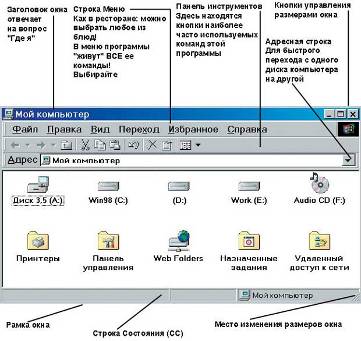
Рис.2.2. Структура окна задачи "Мой компьютер"
Первое окно, которое мы видим, включив компьютер, есть окно Рабочего стола. Оно сильно отличается по внешнему виду от других окон. У окна Рабочего стола отсутствуют кнопки управления его размерами, в том числе кнопка с крестиком для закрытия окна. Тем не менее, мы можем закрыть это окно с помощью клавиш Alt(слева) + F4, чтобы получить диалог "Завершение работы Windows".
2.3. Заголовок окна и его назначение
Для того чтобы активизировать окно, щелкните левой кнопкой мыши:
на любом свободном месте в окне;
или на заголовке окна;
или на кнопке раскрытия окна на Панели задач.
Если окон много, то активное окно как бы выходит на передний план. Может случиться, что ни одно из окон не является активным, значит, мы работаем на Рабочем столе.
С помощью заголовка можно перетаскивать окно по Рабочему столу:
Наведем курсор мыши на заголовок.
Зажмем левую кнопку.
Не отпуская кнопки, переместим курсор мыши по Рабочему столу в том направлении, куда хотим сдвинуть окно: влево, вправо, вверх или вниз.
Отпустим кнопку мыши в том месте, где должно находиться окно.
С помощью заголовка любого окна можно:
ответить на вопрос "Где я? ";
увидеть, работает окно или нет (по его цвету);
перетащить окно на другое место ("за шкирку").
2.4. Кнопки управления размерами окна
Открыв окно программы Мой компьютер, обратим внимание, что на Панели задач появилась кнопка раскрытия окна с таким же названием. Щелкнем на этой кнопке, и окно "свернется". Снова щелкнем на кнопку раскрытия окна, и окно вновь появится на экране.
То же самое
можно сделать с помощью кнопки управления
 в
верхнем правом уголке окна. Наведем
курсор мыши на эту кнопку и "замрем",
почти сразу появится подсказка с
названием кнопки "Свернуть". Щелкнем
на этой кнопке, и окно свернется в кнопку
раскрытия окна. Вызовем окно на Стол,
щелкнув на кнопку раскрытия окна.
в
верхнем правом уголке окна. Наведем
курсор мыши на эту кнопку и "замрем",
почти сразу появится подсказка с
названием кнопки "Свернуть". Щелкнем
на этой кнопке, и окно свернется в кнопку
раскрытия окна. Вызовем окно на Стол,
щелкнув на кнопку раскрытия окна.
Соседняя
кнопка
 (Развернуть)
позволяет расширить окно на весь экран.
Щелкнем на этой кнопке и посмотрим, как
изменился ее вид: на ней появилось два
листочка:
(Развернуть)
позволяет расширить окно на весь экран.
Щелкнем на этой кнопке и посмотрим, как
изменился ее вид: на ней появилось два
листочка:
 .
Это кнопка "Восстановить" (вернуть
прежний размер окна).
.
Это кнопка "Восстановить" (вернуть
прежний размер окна).
2.5. Размеры окна
Можно не только свернуть или развернуть окно на весь экран, но и изменить его размеры по своему усмотрению:
Наведем курсор мыши на верхнюю или нижнюю рамку окна так, чтобы курсор превратился в черное перекрестие.
Зажмем левую кнопку мыши, при этом курсор должен остаться в виде перекрестия.
Не отпуская левую кнопку, переместим курсор сначала вниз (вертикальный размер окна начнет увеличиваться), затем вверх (размер окна начнет уменьшаться).
Отпустим кнопку мыши, как только нам понравился размер окна.
Чтобы изменить горизонтальный размер окна, курсор необходимо навести на левую или правую границу (рамку) окна, соответственно.
Для того чтобы одновременно изменить вертикальный и горизонтальный размер:
Наведем курсор мыши на нижний правый угол окна, прямо на заштрихованную часть (место изменения размера окна) так, чтобы он изменил свою форму на перекрестие.
Зажмем левую кнопку мыши, при этом курсор мыши должен остаться в виде перекрестия.
Не отпуская левую кнопку, переместим курсор под углом 45 градусов (вниз и вправо одновременно).
2.6. Строка меню
Обычно строка меню (в дальнейшем просто "меню"), располагается сразу под заголовком окна (откройте окно программы Мой компьютер, если вы его закрыли):

Рис.2.3.
В меню программы (в данном случае – Мой компьютер) входят все ее команды, т.е. все действия, которые она умеет выполнять. Если в заголовке окна название "Моя ПАПКА", значит в меню "живут" все команды программы "Моя ПАПКА"!
Для того чтобы открыть меню, например, Вид, надо щелкнуть на этой позиции:

Рис.2.4. После щелчка вниз выпадает список команд меню Вид, который немного отличается в разных версиях Windows.
Обратите внимание: слева от команды Список стоит переключатель – значит, "ДА, значки в окне выстроены списком" (команды Список и Таблица меню Вид есть во всех версиях системы Windows). Переключатель означает выбор из нескольких вариантов, в данном случае четырех: значки в окне могут быть крупными или мелкими, выстроены списком или таблицей.
2.7. Что такое диалоговое окно
Кроме обычных окон в системе Windows имеются еще диалоговые – это окна хотя бы с одной кнопкой. Кнопки располагаются либо внизу, либо с правой стороны окна. Диалоговые окна называют еще "формами" или "панелями диалога". "Диалоговым" окно называется потому, что оно как бы "беседует" с пользователем: ждет сообщения со стороны пользователя или, наоборот, сообщает ему информацию.
Диалоговые окна делятся на модальные и немодальные.
Модальные диалоги – это окна, которые не позволят продолжить работу до тех пор, пока вы им не "ответите".

Рис.2.5. Примеры модальных диалоговых окон.

Вот пример модального диалогового окна с закладками или вкладками:

Рис.2.6. Закладка "Панели инструментов" на переднем плане в модальном диалоговом окне "Настройка".
2.8. Отличия диалогового окна от простого
Кроме того,
что диалоговые окна, в отличие от простых,
имеют кнопки, размер окон чаще всего
фиксирован, в них нет строки меню и
состояния, отсутствуют кнопки управления
окном "Свернуть" и "Развернуть".
Иногда вместо этих кнопок расположена
кнопка со значком вопроса:

С ее помощью можно получить небольшую справку об элементах окна. Для этого надо щелкнуть на этой кнопке, при этом указатель мыши "получит" знак вопроса. Затем щелкнуть на интересующем месте в окне, чтобы получить подсказку, как показано на рис.2.7.:

Рис.2.7. Перед тем как что-то изменить в окне, воспользуйтесь подсказкой.
3. Шаблон поздравительной открытки с новым годом.
Визитная карточка с использованием объектов WordArt.
Таблица с использованием математических функций.

Список используемой литературы
Безручко В.Т. Практикум по курсу «Информатика». Работа в Windows, Word, Excel: Учеб. Пособие. – М.: Финансы и статистика, 2002. – 272 с.: ил.
Информационные системы и технологии в экономике: Учебное пособие под ред.В.Н. Федорова, Кемерово Кузбассвузиздат, 2003 г.
Карлберг, Конрад Бизнес-анализ с помощью Excel 2000.: пер. с англ.: Уч. пос. -М.: Издательский дом «Вильямс», 2000. - 480 с.: ил.
Карминский А.М., Нестеров П.В. Информатизация бизнеса. – М.: Финансы и статистика, 1997. – 416 с.: ил.
Лавренов С.М. Excel: Сборник примеров и задач. – М.: Финансы и статистика, 2002. – 336 с.: ил.
Левин А., Самоучитель работы на компьютере.10-е издание, Питер-2008г.
Попов В.М. и др. Глобальный бизнес и информационные технологии. Современная практика и рекомендации / В.М. Попов, Р.А. Маршавин, С.И. Лапунов; Под ред.В.М. Попова. – М.: Финансы и статистика, 2001. – 272 с.:
Практикум по экономической информатике: Учеб. Пособие: в 3-х ч. – Ч. /Под ред. Е.Л. Шуремова, Н.А. Тимаковой, Е.А. Мамонтовой – М.: Финансы и статистика; Перспектива, 2002. – 300 с.
Экономическая информатика: Учебник/ Под ред.В.П. Косарева, Л.В. Еремина. - М.: Финансы и статистика, 2001. -592 с.: ил.
http: // www. intuit. ru/department/office/windowsb/2/2. html